Under de senaste 100 åren har Disney introducerat olika älskade program och filmer inklusive DuckTales, Gravity Falls, Star Wars och mer. Du kan njuta av dem alla i Disney Plus-appen. Även om onlinestreaming är lättillgänglig, är det strängt begränsat att titta på Disney Plus offline av tjänstemannen. Till exempel, när Disney Plus bara erbjuder offlinestreaming på mobilappar, kommer datoranvändare att ha svårt att ladda ner Disney Plus-videor för att njuta av offlinestreaming på Windows/Mac-datorer.
Därför, om du vill kringgå Disney Plus officiella nedladdningsgränser och upptäcka hur du tittar på Disney Plus offline, gå igenom det här avsnittet så får du svaret.
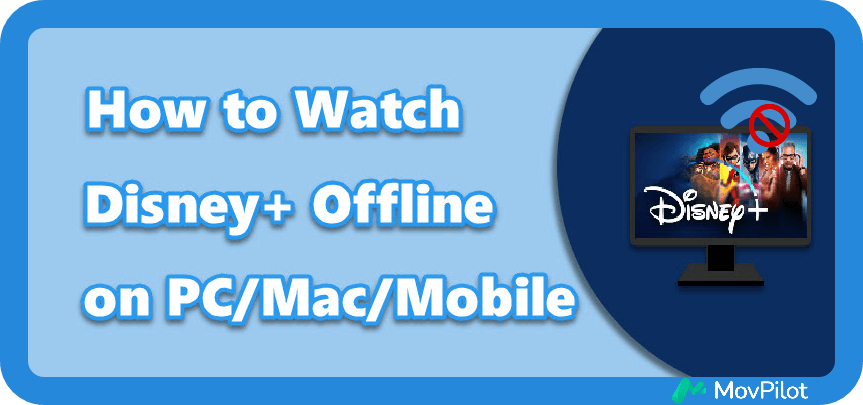
Kan du titta på Disney Plus offline?
Ja. När Disney Plus har levererat den officiella nedladdningsfunktionen på sina mobilappar, genom att installera Disney+-appen på din iPhone/Android, kan du se Disney Plus-program och filmer offline på mobila enheter så länge du prenumererar på premiumplanen och högre.
Men som för PC eller Mac erbjuder Disney Plus officiellt ingen nedladdningsfunktion även om du installerar dess skrivbordsprogram. Med andra ord, för närvarande tillåter Disney Plus dig bara att titta på dess videoresurser offline på mobila enheter. Lyckligtvis finns det fortfarande metoder för att kringgå denna begränsning och njuta av Disney Plus-uppspelning offline på alla enheter. För att nå detta mål gillar tredjeparts Disney Plus-nedladdare MovPilot Disney Plus Video Downloader behövs eftersom du först måste strippa DRM-kryptering från Disneys skyddade strömmande media och sedan spara dem på din PC eller Mac för offlinevisning.
I det följande, fortsätt läsa och förstå hur denna programvara kan ge dig hjälp.
För mer information kan du kontrollera:
Hur man laddar ner Disney Plus-filmer och -program på en bärbar dator
Del 1. Se Disney Plus offline på PC/Mac med MovPilot
Uppmärksamhet: Med MovPilot Disney Plus Video Downloader kan du titta på Disney Plus offline på alla enheter, inklusive PC, Mac, iPhone, Android och Amazon Fire Tablets.
Som sagt, pga Disney Plus nedladdningsgränser, det finns ingen direkt nedladdningsfunktion i Disney Plus-datorprogramvaran för att ladda ner videor för offlinevisning, du behöver en tredjepartsnedladdare för att bli av med DRM-kryptering och exportera Disney Plus-nedladdningar i vanliga videoformat som MP4. Här rekommenderas MovPilot Disney Plus Video Downloader starkt.
MovPilot Disney Plus Video Downloader är skapad för att hjälpa dig att bli av med Disney Plus officiella nedladdningsgränser och ta bort krypteringen vid nedladdningar. Det hjälper till att ta bort DRM-skydd och konvertera Disney Plus-filmer till MP4. Således kan du spara Disney Plus-filmer på Windows/Mac och flexibelt titta på Disney Plus offline. Dessutom kommer de nedladdade filerna att vara i HD-kvalitet med Dolby 5.1 Surround Sound, vilket ger dig en bioliknande tittarupplevelse.
Huvudfunktioner i MovPilot Disney Plus Video Downloader
- Spara Disney Plus-filmerna och -programmen till vanliga MP4/MKV-filer.
- 5X snabbare nedladdningshastighet och batchnedladdningsläge för att spara tid.
- Behåll den ursprungliga video- och ljudkvaliteten för Disney Plus-filmer.
- Original flerspråkiga ljudspår och undertexter är väl bevarade.
- Ta bort de störande strömmande annonserna från Disney Plus-videor.
Följ nu stegen nedan för att titta på Disney Plus offline med MovPilot Disney Plus Video Downloader:
Steg 1. Kör MovPilot Disney Plus Video Downloader
Ladda ner och installera MovPilot Disney Plus Video Downloader på din dator. När du har startat programvaran kommer du att guidas till att välja Disney Plus-plattformen och sedan logga in på ditt Disney Plus-konto.

Steg 2. Sök efter Disney Plus-filmer eller serier
Ange namnet på filmen eller TV-programmet som du vill ladda ner i sökfältet. Eller kopiera och klistra in filmens URL från Disney Plus-webbplatsen. Klicka sedan på "Söka" ikon.

Steg 3. Ladda ner Disney Plus-videor till din dator
Om du ska ladda ner en film, klicka på "Ladda ner"-ikonen bredvid den så läggs filmen till i nedladdningslistan på nolltid.
Medan du löser en nedladdning av en TV-serie visas ett popup-fönster. Markera önskade avsnitt på detaljsidan och klicka på "Ladda ner"-ikonen för att ladda ner alla på en gång till din dator.

Steg 4. Titta på Disney Plus offline med din infödda spelare
När nedladdningen är klar klickar du på "Historia" ikonen längst upp på skärmen. Alla nedladdade videor kommer att visas. Dubbelklicka sedan på en och titta på Disney Plus-video offline.

När du har hämtat Disney Plus-videoklippen som lokala filer kan du överföra dem till vilken enhet som helst och titta på Disney Plus offline oavsett på datorer eller mobiltelefoner även utan att installera Disney+-appen.
Del 2. Titta på Disney Plus offline på iPhone/Android med den officiella appen
Uppmärksamhet: Med Disney Plus officiella app kan du bara titta på Disney+ offline på iPhone, iPad, Android och Amazon Fire-surfplattor.
När Disney+-appen är kompatibel med en majoritet av iOS- och Android-enheter, även Amazon Fire-surfplattorna, om du använder någon av dessa enheter, kan du installera den direkt och bearbeta videonedladdningen efter att ha blivit prenumerant på Disney Plus för att titta på videor offline.
Processen att titta på Disney Plus offline i Disney Plus-appen är som följer.
- Kör Disney Plus-appen på din enhet.
- Tryck på "Söka" ikonen i menyraden för att söka efter filmer/program.
- Tryck för att gå in på detaljsidan för en film/show och rulla nedåt.
- Tryck på "Ladda ner" ikonen under videoomslaget och vänta i flera minuter.
- Gå till "Nedladdningar" sektionen längst ned på skärmen för att kontrollera och titta på Disney Plus offline.
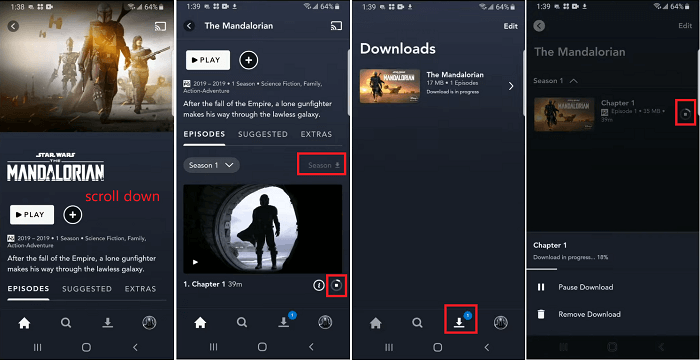
Vanliga frågor om Disney Plus offlinevisning
Har du fortfarande problem med hur man tittar på Disney Plus offline? Kontrollera om dessa vanliga frågor kan ge dig svar!
F: Varför försvann mina nedladdningar?
A: Om du har laddat ner videor i Disney+ men bara upptäcker att nedladdningarna saknas, fundera på om de tas bort automatiskt eftersom 30-dagars offlineperioden löper ut. Kom ihåg att Disney+-nedladdningar endast kan nås offline inom 30 dagar (eller 48 timmar efter att du har börjat titta på dem), du måste kontrollera din prenumerationsstatus och bearbeta videonedladdningen igen.
F: Hur hittar och tar jag bort Disney Plus-nedladdningar?
A: Om du vill rensa upp enhetslagring genom att hantera dina Disney Plus-nedladdningar, gå helt enkelt till Disney+-appen och navigera till "Nedladdningar" för att kontrollera videolistan. För att radera någon av dem. Tryck helt enkelt på "Redigera"-ikonen i det övre högra hörnet av skärmen och flytta sedan till titlarna och tryck på bin-ikonerna bakom dem för att radera nedladdningarna direkt!
F: Hur ändrar man offlineinställningar?
A: För att leverera den bästa streamingupplevelsen offline kan du förinställa nedladdningsinställningar i förväg genom att navigera till "Profil" > "Appinställningar". I det här avsnittet kan du anpassa videokvaliteten för att definiera din streamingupplevelse offline. Det noteras att ju högre kvalitet en video har, kommer den att ta upp mycket mer lagringsutrymme. Det rekommenderas att du väljer alternativet "Standard" eller "Medium" för att balansera videokvaliteten och filstorleken samtidigt innan du startar videonedladdningen.
Bottom Line
Nu har du lärt dig hur du sparar Disney Plus-filmer till PC/Mac/mobila enheter för offlineuppspelning. Du kan enkelt titta på Disney Plus offline med den officiella appen på mobila enheter. Om du vill se Disney Plus offline på Windows/Mac-dator med en större skärm, MovPilot Disney Plus Video Downloader är det perfekta valet för dig. Även om det inte finns någon Disney+-app för Mac, hjälper MovPilot dig att ladda ner Disney Plus-filmer på Mac för att titta offline. Tryck på nedladdningsknappen för att testa nu!
MovPilot Disney Plus Video Downloader
Ladda ner Disney Plus-filmer och -program för att enkelt titta offline!







